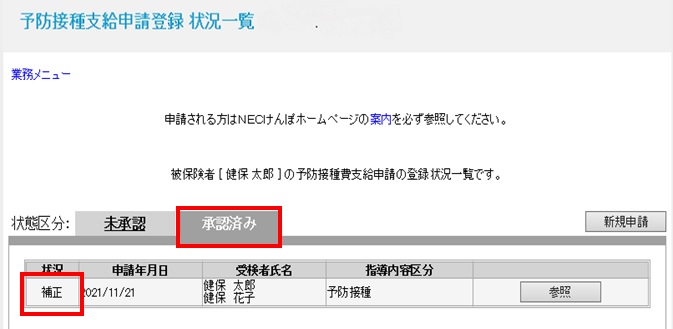WEB申請手順
インフルエンザ予防接種補助 WEB申請を始める前に
・医療機関で予防接種代金を全額お支払いただき、領収書を受け取ってください。
申請される方全員分の領収書をご用意の上、お手続きをお願いします。
領収書は画像ファイルをWebシステムへアップロードしていただくため、申請書および領収書を郵送していただく必要はありません。申請内容に不備がある場合は補助対象外とし、WEB上で返却いたします。
(ご登録いただいたメールアドレスへ通知が送られます。)
領収書の記載についてはこちらをご確認ください。
※アップロード可能なファイル:jpeg、bmp、png、gif、pdf
・インフルエンザ予防接種補助 WEB申請には、「健保Web申請・登録システム」へのログインが必要です。
WEB申請手順
①「健保Web申請・登録システム」へログインしていただき、「予防接種支給申請」をクリックしてください。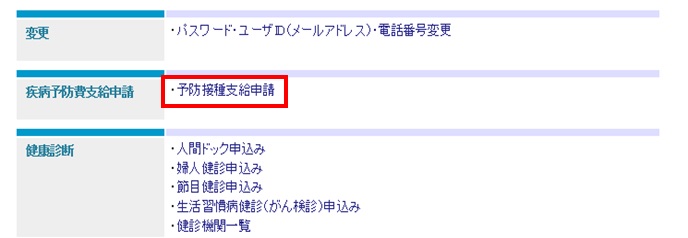
②「新規申請」をクリックしてください。
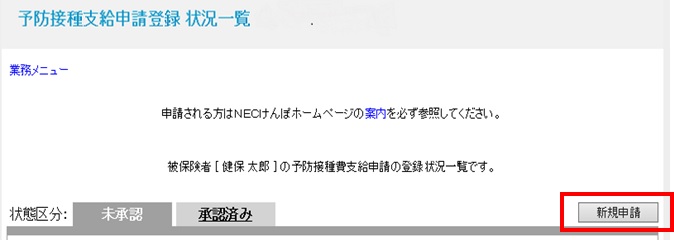
新規申請をクリックすると以下のポップアップ画面が表示されるので、お持ちの領収書に必須事項の記載があるかご確認いただき、6点にチェックを入れ「申請画面へ」をクリックしてください。
※「新規申請」をクリックしてポップアップ画面が開かない場合、ポップアップブロックを解除してください。
解除方法はこちらをご確認ください。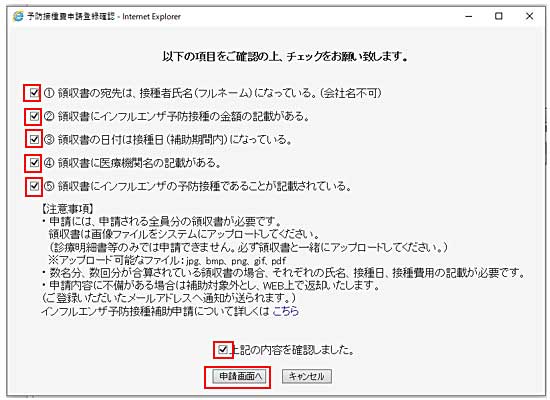
③接種者氏名(プルダウンで選択)、実施医療機関名称、接種日、接種費用を入力してください。
※日本電気健康保険組合に加入している被保険者、被扶養者、任意継続者の方のみ登録できます。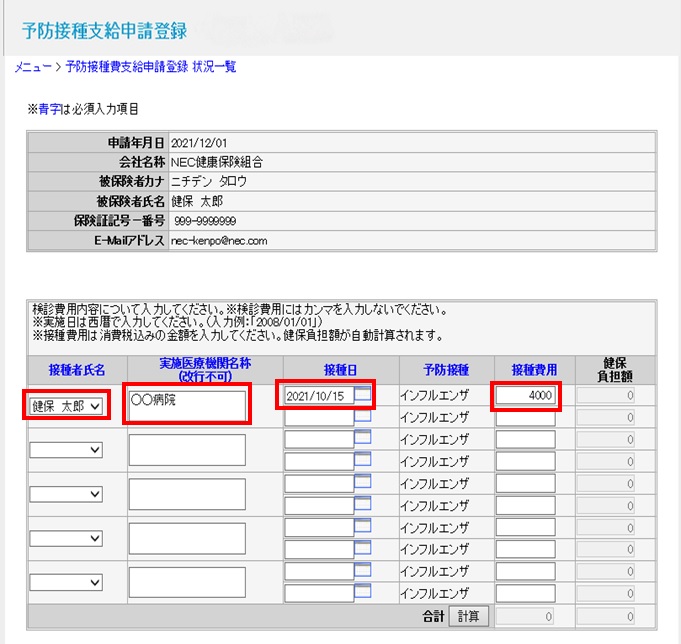
1名が2回接種している場合は、2回分それぞれの医療機関名(医療機関が別の場合)、接種日、金額を入力してください。
④領収書のアップロードを行います。「ファイルの選択」をクリックし、アップロードする領収書を選択してください。
※アップロード可能なファイル:jpeg、bmp、png、gif、pdf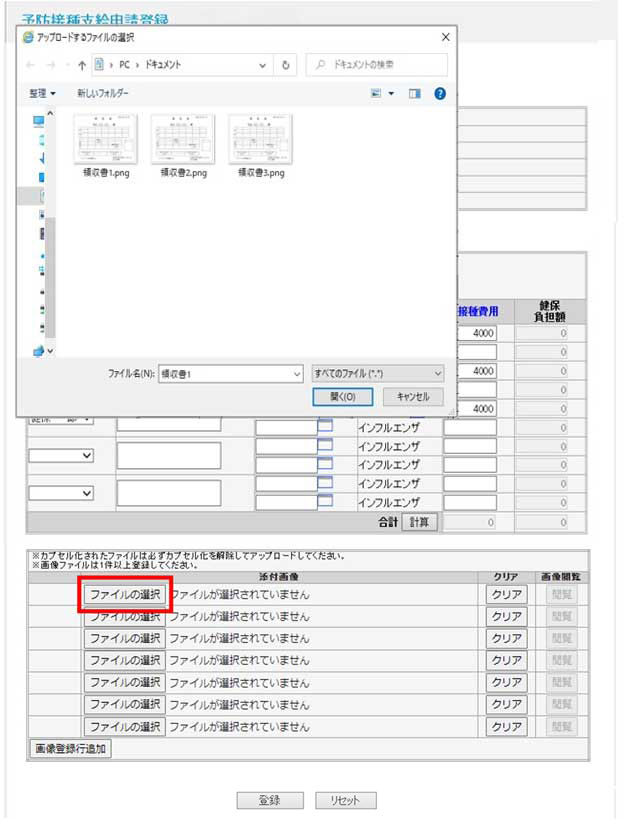
⑤必要枚数分のアップロードが完了したら、入力内容を今一度ご確認の上「登録」をクリックしてください。
これで登録完了となります。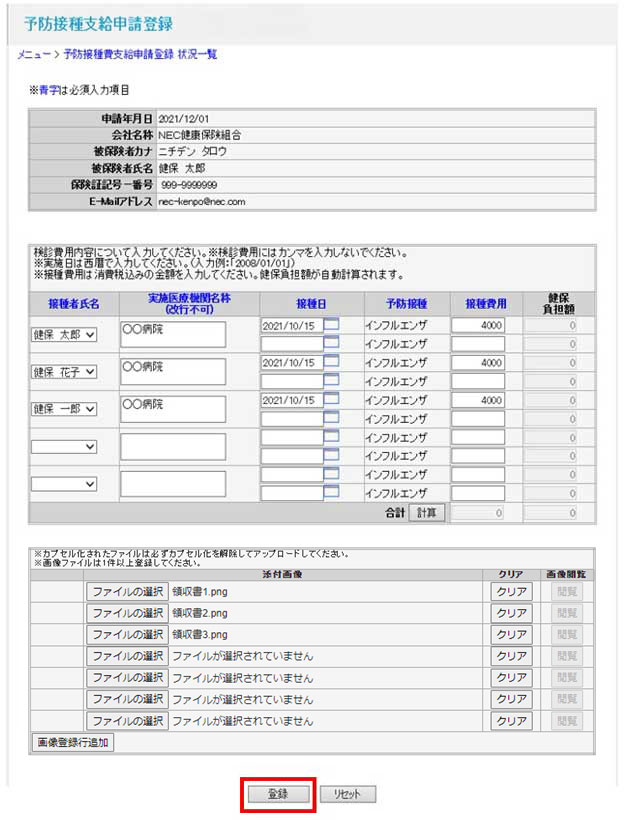
査定状況の確認方法
査定状況は状況一覧画面でご確認ください。(状況一覧画面はWEB申請手順の②の画面です。)
状況一覧画面の状態区分「未承認」、状況「未受付」と表示されている場合は健保での査定が終了していない状態です。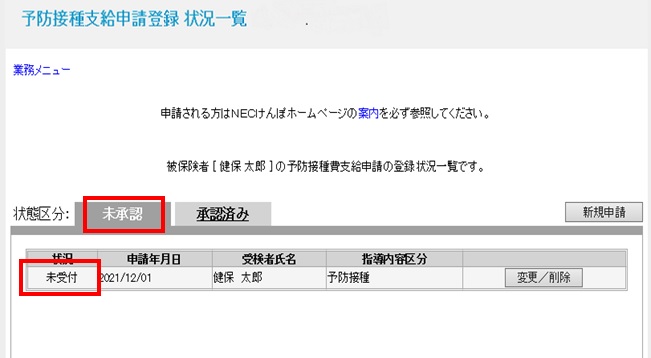
状態区分、状況ともに「承認済」と表示されている場合は健保での査定が終了している状態です。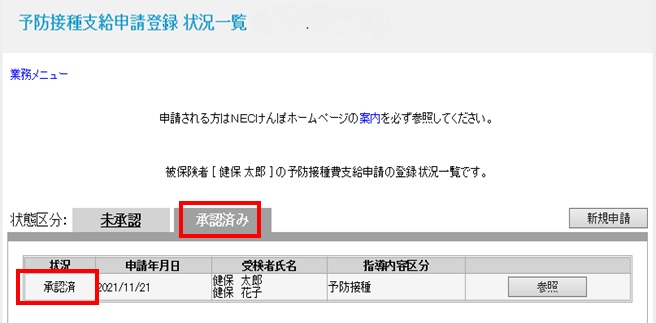
返却された際の手順
①状況が「返却」と表示されている場合、申請内容に何らかの不備があり返却された状態です。
(ご登録いただいたメールアドレスへ通知が送られます。)
「変更/削除」をクリックし、内容の確認をお願いします。
②不備のあった領収書に「返却」と表示されています。お送りしたメールに記載されている返却メモをご確認いただき、必要に応じて申請データの修正や、不備を修正した領収書の追加アップロードを行ってください。その後「更新」をクリックすると、再申請されます。
※不備のあった領収書の削除は不要です。また、不備のあった領収書横の「返却」表示は健保で解除するため、そのまま再申請してください。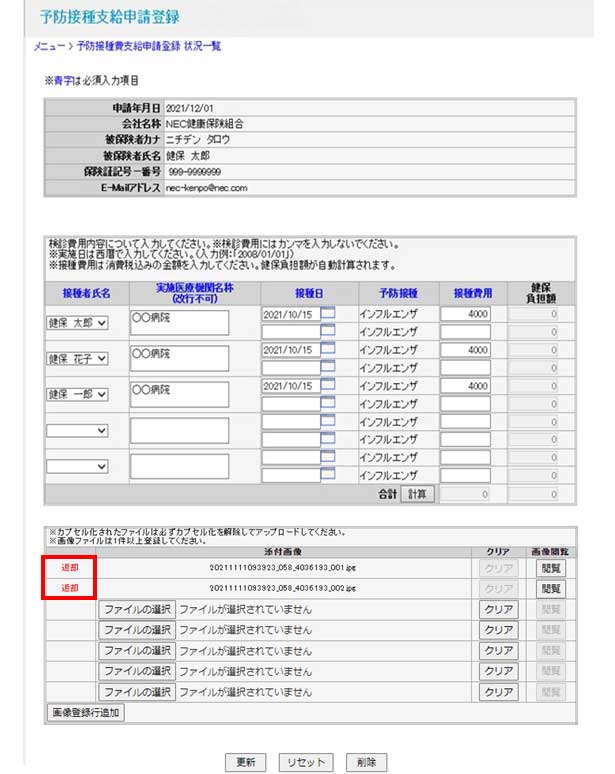
再申請後、状態区分、状況ともに「承認済」と表示された場合、再申請分の査定が終了しています。 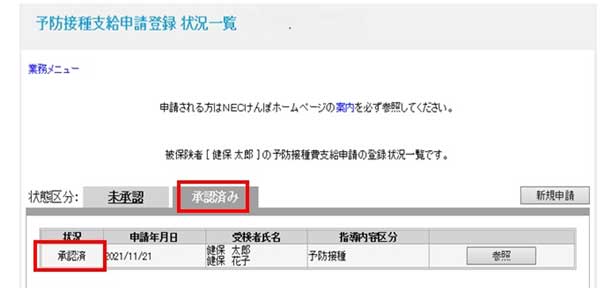
補正について
状態区分「承認済み」、状況「補正」と表示されている場合は、登録金額などが誤っていて健保で金額を修正した場合に表示されます。(ご登録いただいたメールアドレスへ通知が送られます。)
健保での査定は終了しているため、ご本人が修正や再登録する必要はありません。